Êtes-vous prêt à donner un coup de neuf à votre Mac ? L’arrivée de macOS 14 Sonoma est l’occasion rêvée de découvrir de nouvelles fonctionnalités qui amélioreront votre expérience utilisateur. Mais avant de vous lancer dans l’aventure, avez-vous pensé à toutes les étapes cruciales qui vont garantir une mise à jour sans accroc ? Imaginez-vous, en pleine installation, en réalisant qu’il vous manque de l’espace ou que certaines de vos applications ne seront plus compatibles. Ne laissez pas le doute vous freiner ! Découvrez tout ce qu’il faut savoir pour préparer efficacement votre mise à jour et éviter toute surprise désagréable. Prêt à plonger dans le monde de Sonoma ?
Êtes-vous prêt pour l’aventure de MACOS 14 SONOMA ? Cette mise à jour promet des fonctionnalités innovantes et une meilleure performance. Voici les étapes essentielles pour vous assurer un passage en douceur :
- Vérifiez la compatibilité de votre Mac et de vos applications.
- Désinstallez les applications dont vous n’avez plus besoin.
- Supprimez les fichiers en doublon pour libérer de l’espace.
- Sauvegardez vos données avec Time Machine.
- Assurez-vous d’avoir au moins 25 Go d’espace libre.
Préparez-vous à découvrir un monde de possibilités avec macOS Sonoma !
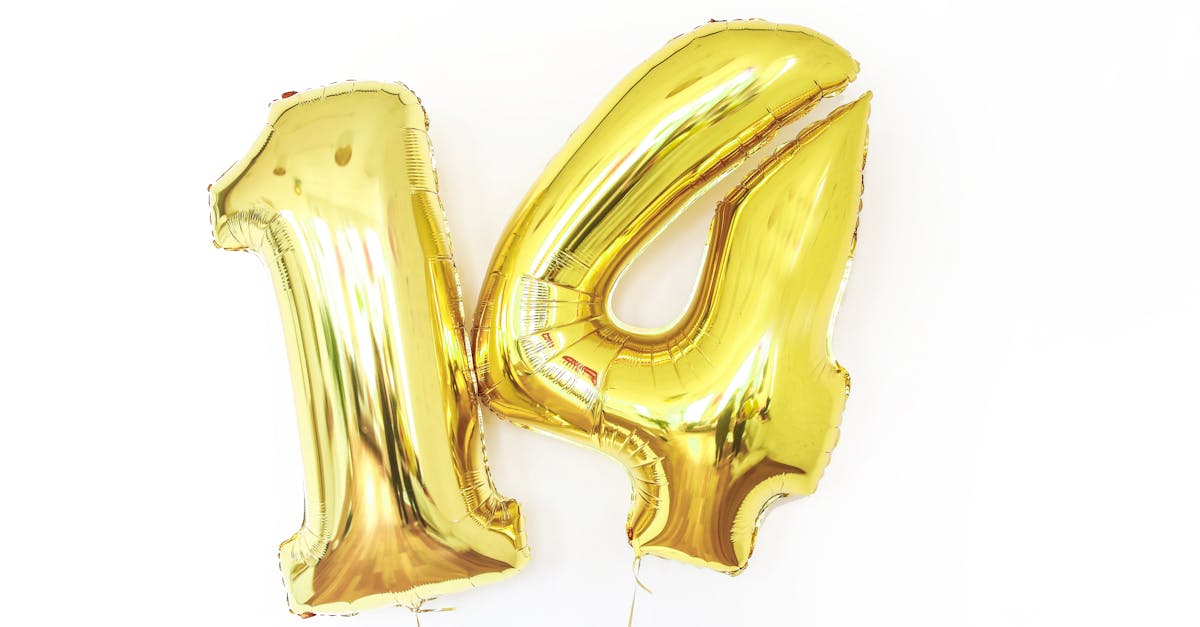
Tout ce qu’il faut savoir pour préparer votre mise à jour vers macOS 14 Sonoma
La mise à jour vers macOS 14 Sonoma est un moment excitant pour tous les utilisateurs de Mac, apportant son lot de nouvelles fonctionnalités et d’améliorations de performance. Cependant, plusieurs étapes cruciales doivent être suivies pour garantir une installation réussie sans perte de données ou problème de compatibilité. Voici les éléments essentiels à considérer avant de procéder à la mise à jour.
Quelles sont les nouvelles fonctionnalités de macOS 14 Sonoma ?
Avant de plonger dans la préparation de votre Mac pour la mise à niveau, découvrons ce que macOS 14 Sonoma a à offrir. Cette dernière version introduit :
- Widgets interactifs directement sur le bureau pour un accès rapide à vos applications favorites.
- Économiseurs d’écran au ralenti présentant des paysages incroyables.
- Mode de jeu dédié, priorisant les ressources pour offrir des performances optimales.
- Intégrations améliorées pour Safari incluant des profils et la possibilité de conserver des pages web comme applications.
- Correction automatique et outils de présentation enrichis pour les applications de visioconférence.
Quels Mac peuvent exécuter macOS Sonoma ?
Il est impératif de savoir si votre Mac est compatible. Voici les modèles éligibles pour le nouveau système d’exploitation :
| Modèle de Mac | Année minimum |
|---|---|
| MacBook Air | 2018 |
| MacBook Pro | 2018 |
| Mac Mini | 2018 |
| iMac | 2019 |
| iMac Pro | 2017 |
| Mac Pro | 2019 |
| Mac Studio | 2022 |
Éléments à vérifier avant la mise à jour
Avant de procéder à la mise à jour, il y a plusieurs étapes essentielles à suivre. Cela comprend la vérification de la compatibilité, la sauvegarde de vos données et le nettoyage de votre système.
Vérifiez la compatibilité de votre Mac
Accédez à À propos de ce Mac dans le menu Apple pour connaître votre modèle. En outre, assurez-vous que vos applications et extensions courantes prennent en charge macOS Sonoma. Consultez le site du développeur ou les forums pour toute question concernant la compatibilité.
Faites une sauvegarde de vos données
Time Machine est un excellent outil pour effectuer des sauvegardes. Il vous permettra de restaurer votre système si nécessaire, vous évitant ainsi bien des soucis lors de la mise à jour. Connectez un disque dur externe et configurez votre sauvegarde via les Préférences Système.
Libérez de l’espace sur votre disque dur
L’espace nécessaire pour installer macOS Sonoma est d’au moins 25 Go. Voici quelques astuces pour nettoyer votre disque :
- Désinstallez les applications que vous n’utilisez pas pour libérer de l’espace.
- Supprimez les fichiers en double et les images similaires qui occupent inutilement votre stockage.
- Utilisez des applications tierces comme iBoysoft pour identifier et supprimer les fichiers indésirables.
Les étapes de mise à jour vers macOS Sonoma
Une fois toutes les vérifications effectuées, vous pouvez passer à l’étape suivante : la mise à jour. Assurez-vous d’avoir une connexion Internet stable, de préférence via Ethernet ou un Wi-Fi de bonne qualité.
Mise à niveau depuis macOS Ventura
Accédez au menu Pomme > Préférences Système > Général > Mise à jour logicielle. Une fois que votre Mac détecte la mise à jour, cliquez sur Mettre à jour maintenant et suivez les instructions.
Mise à niveau depuis macOS Monterey ou une version antérieure
Pour ceux qui viennent d’une version antérieure, le processus reste similaire. Allez dans le menu Pomme > Préférences Système > Mise à jour logicielle. Cliquez sur Mettre à jour maintenant dès que le système reconnaît la mise à jour.
Questions fréquentes sur la mise à jour vers macOS Sonoma
Combien de temps prend l’installation de macOS Sonoma ?
Le temps d’installation peut varier. Si vous passez de macOS Ventura, prévoyez environ 10 minutes. Cependant, si vous migrez depuis une version plus ancienne comme macOS Monterey, cela peut prendre jusqu’à 20 minutes ou plus, selon votre connexion Internet.
Que faire si je rencontre des problèmes après la mise à jour ?
Il est courant d’avoir quelques soucis après une mise à jour. Consultez les forums ou les sites de support pour voir si d’autres utilisateurs rencontrent des problèmes similaires. Dans le cas où la situation devient compliquée, envisagez de revenir à votre sauvegarde avec Time Machine.
À quoi s’attendre après la mise à jour
Une fois macOS Sonoma installé, attendez-vous à une interface utilisateur modernisée et à des performances optimisées. Explorez les nouvelles fonctionnalités :
- Profils Safari pour gérer vos différentes activités en ligne.
- Widgets interactifs qui améliorent votre productivité.
- Optimisation des jeux avec le nouveau mode de jeu.
Conclusion sur les préparatifs pour macOS Sonoma
Se préparer à la mise à jour de votre Mac vers macOS 14 Sonoma implique plusieurs étapes indispensables. Il s’agit d’un processus qui garantit à la fois la protection de vos données et le bon fonctionnement de votre appareil après l’installation. Ainsi, avant de passer à l’action, vérifiez votre compatibilité, sauvegardez vos fichiers, et nettoyez votre disque pour une transition en douceur. Plus vous serez préparé, plus votre expérience sera positive.

1. Pourquoi dois-je préparer mon Mac avant de mettre à jour vers macOS Sonoma ?
Préparer votre Mac avant une mise à jour est crucial pour éviter des problèmes de performance ou même des pertes de données. Pensez à cela comme à faire un bon ménage avant d’accueillir des invités. Qui voudrait que ses amis trippent sur les chaussettes sales qui traînent partout ?
2. Comment savoir si mon Mac est compatible avec macOS Sonoma ?
Pour vérifier la compatibilité, allez dans le menu Pomme > À propos de ce Mac. Vous y trouverez le modèle de votre Mac. Si tout semble ancien, il est peut-être temps d’envisager une nouvelle machine, ou au moins de prier les dieux de l’informatique pour un miracle !
3. Quelle quantité d’espace libre est nécessaire pour installer macOS Sonoma ?
L’installateur de macOS Sonoma nécessite environ 12 Go d’espace, mais il vaut mieux avoir au moins 25 Go de libre pour éviter que votre Mac ne s’étrangle avec tous ces fichiers ! Pensez à libérer de l’espace en désinstallant les applications que vous n’utilisez plus. Dites adieu à ces jeux de solitaire !
4. Quelles étapes dois-je suivre pour sauvegarder mes données ?
Utilisez Time Machine pour effectuer une sauvegarde de votre Mac. C’est comme une photo de famille : cela vous permet de revenir en arrière si besoin est ! Lancez Time Machine et laissez-le faire son travail pendant que vous sirotez une tasse de café. Personne ne l’a jamais regretté !
5. Que faire si mes applications ne sont pas compatibles ?
Si vous découvrez que certaines applications cruciales ne sont pas compatibles, vous avez le choix : soit vous attendez une mise à jour de ces applications, soit vous “trouvez des alternatives” comme utiliser un logiciel d’un ami (sans trop dévoiler votre n’importe quoi, bien sûr).
6. Est-ce vrai que je dois désinstaller les applications indésirables ?
Absolument ! C’est une bonne idée de désinstaller tout ce dont vous n’avez pas besoin. Pensez à votre Mac comme à une valise pour des vacances : vous préférez la légère et pratique plutôt que remplie de t-shirts que vous n’avez jamais portés. Qui sait, vous pourriez même en découvrir quelques-unes en fouillant votre disque dur !
7. Combien de temps prendra l’installation de macOS Sonoma ?
Si vous migrez depuis macOS Ventura, attendez-vous à environ 10 minutes. Si vous partez de quelque chose d’encore plus ancien, préparez-vous à une heure de rendez-vous avec votre laptop. Prenez un bon snack et profitez-en pour faire un petit tour sur les réseaux sociaux pendant que le programme se met à jour.
8. Que faire si la mise à jour échoue ?
Ne paniquez pas ! Respirez profondément et consultez votre sauvegarde Time Machine. Dans la plupart des cas, vous pourrez revenir à votre version précédente sans drame et sans pleurs. Considérez cela comme une simple pause, un moment avant de replonger dans le monde numérique.







